飞书是掌上办公应用,提供了日常办公中需要用到的许多功能,包含视频会议、投屏等。那么飞书会议怎么投屏呢?想要了解具体操作的小伙伴可以跟小编一起来看看哦!
飞书会议怎么投屏
进入飞书APP点击右上角的消息页面【+】。(如图所示)
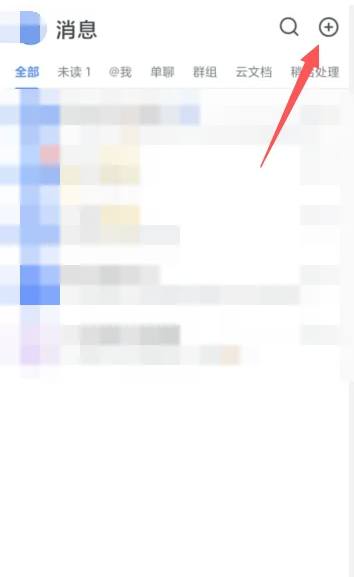
显示小窗口后,点击【会议室投影】。(如图所示)
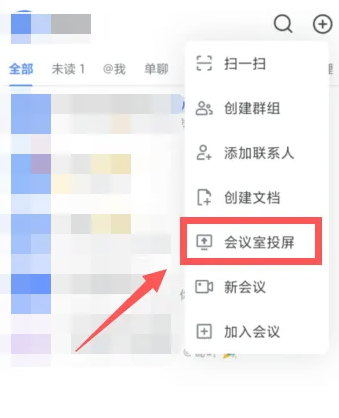
点击共享手机屏幕。(如图所示)
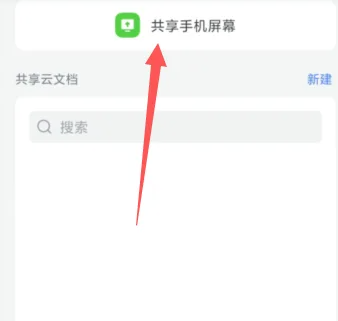
进入会议室屏幕投影页面,输入6位字母屏幕投影码或9位数字会议ID,点击下方确定,即可完成操作。(如图所示)
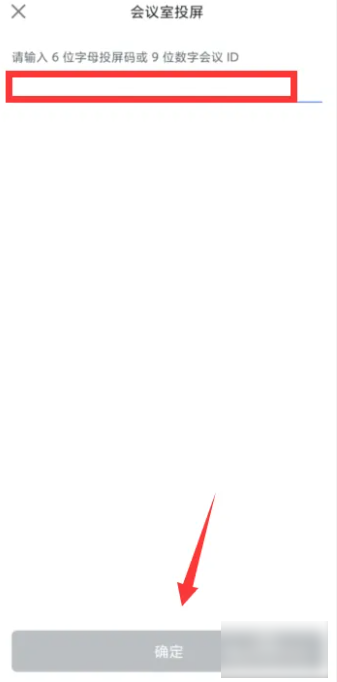
以上就是飞书会议怎么投屏的全部内容了,非凡软件站为您提供最好用的手机教程,为您带来最新的手机资讯!